

JetBrains DataGrip 2020是由知名软件公司JetBrains推出的一款多引擎数据库管理软件,旨在帮助用户查询、创建和管理数据库,专为满足专业SQL开发人员的特定需求而量身定制。采用智能查询控制平台,功能包括数据库查询、管理和创建等多个方面,可进行数据查询、智能代码填充、版本控制集成等多种操作,完美兼容Oracle、SQL Server、DB2等主流数据库,有了该软件,可以很好的帮助用户节省编写SQL代码的时间,提高你的工作效率,同时还可以创建多个控制台,并每个控制台都有自己的架构和查询选项,这样使用起来也就更加的方便。

DataGrip面向开发人员的多引擎数据库管理环境,如果DBMS有JDBC驱动程序,可以通过DataGrip连接到它,它提供了数据库内省和各种用于为受支持的引擎创建和修改对象的工具,允许你以不同模式执行查询,并提供本地历史记录,可跟踪您的所有活动并保护您免于丢失工作;JetBrains DataGrip 2020还允许你通过相应的操作按名称跳转到任何表、视图或过程,或直接从SQL代码中的用法跳转到任何表、视图或过程,使用户可以深入了解查询的工作方式和数据库引擎行为,从而提高查询效率。与任何平台的IDE一样,DataGrip包含一个代码编辑器,可以帮助您提高工作效率。
1.下载安装包,解压缩并运行安装,点击Next下一步
2.选择软件安装位置,点击Browser可自行更换安装路径
3.选择附加任务,自行选择需要的进行勾选
4.选择开始菜单文件夹,默认即可
5.正在安装中,请耐心等待一会
6.安装成功,点击Finish退出软件安装向导
7.先不要运行软件,将jetbrains-agent文件夹复制到软件安装目录下
8.运行软件后,点击激活窗口的Evaluate for free免费试用
9.在菜单栏Help中选择Edit Custom VM Options,如果弹出提示选择Create即可
10.在最后一行添加:-javaagent:你DataGrip的安装目录\jetbrains-agent.jar,然后退出软件
11.重启软件,点击菜单栏中的 “Help” -> “Register”,输入激活码完成完成激活,激活码在安装包内的ACTIVATION_CODE.txt文本内找到
12.软件已经激活成功,可以用到2089年,时间还是挺长的
13.再次退出软件,将汉化补丁resources_zh_CN_DataGrip.jar复制到软件的lib目录下
14.软件已经汉化为中文了,可以免费使用了
1.高效编写SQL并消除重复的编码工作
借助于DataGrip,你可以通过代码完成特性更快地编写代码。只需输入数据库对象、标识符或是变量的名字即可,DataGrip会提供一个匹配的列表。DataGrip能够感知到完成JOIN从句所需的依赖,并提供函数与过程所需的参数类型,还可以给出INSERT语句的表结构。DataGrip提供了Live Templates用以生成语句的常见部分,你可以使用默认值,也可以创建新值。
2.在代码间导航并在输入时进行重命名
能够解析出SQL文件中的对象引用。如果对变量或是别名进行了重命名,那么所有用到他们的地方都会相应地进行重命名。如果在SQL中重命名了数据库对象,实际的数据库中也会进行重命名。DataGrip能够正确解析出SQL代码中所有的引用,并帮助你对其进行重构。
3.IDE会展示出对象(表、列等等)的使用,还会在专门的视图中展示出变量。导航工具可以帮助你在编辑器、模式视图等各种上下文中选择对象。
4.处理数据并探索关系
你可以通过强大的表编辑器添加、删除、以及克隆数据行。通过过滤文本域可以只查看所需的数据,而无需编写WHERE字句。寻找所需数据的另一种方式是使用文本搜索。如果不知道哪一列包含了你所要寻找的数据,那么文本搜索就是一项非常有用的功能了。可以在文本搜索中使用正则表达式。通过外键数据导航可以转到当前行所引用的数据,反之亦然。
5.分析查询与比较结果
在单击Execute按钮时可以选择让DataGrip做什么事情——执行子查询、执行外部查询,或是执行整个脚本。只想执行特定的一部分代码?只需将其选中并执行即可。DataGrip还提供了执行计划,其结果集类似于表编辑器,包含了相同的选项,如添加/删除行、文本搜索与数据导航等。可以在diff查看器中比较两个结果集。
1.探索您的数据库
JetBrains DataGrip 2020是多引擎数据库环境。如果DBMS具有JDBC驱动程序,则可以通过DataGrip连接到它。它提供了数据库自省功能以及用于为支持的引擎创建和修改对象的各种工具:
2.数据库对象
会内省数据库中的所有对象,并将它们显示在按模式分组的文件夹中。它还提供用于添加和编辑表,列,索引和约束等的UI。
3.资料编辑器
强大的数据编辑器使您可以添加,删除,编辑和克隆数据行。通过外键浏览数据,并使用文本搜索在数据编辑器中显示的数据中查找任何内容。
4.导航
快速导航将您带到一个对象,而不论该对象是刚刚在代码中创建的,还是已经从数据库中读取的。导航到符号操作,可让您按对象名称查找对象。
5.编写SQL
就像任何不错的IDE一样,DataGrip提供智能代码完成,代码检查,动态错误突出显示,快速修复和重构功能。通过使编写SQL代码的过程更高效,可以节省您的时间。
6.智能文字编辑器
与任何IntelliJ平台IDE一样,DataGrip包含一个代码编辑器,可帮助您提高工作效率。转换和移动代码块,使用多光标管理选择,根据特定样式设置代码格式等等。
7.代码完成
提供了上下文相关的,可识别模式的代码完成功能,可帮助您更快地编写代码。完成了解表结构,外键,甚至是您正在编辑的代码中创建的数据库对象。
8.代码生成
不用手动编写典型代码:DataGrip将为您完成这些工作。它基于UI生成用于更改对象(如表,列等)的代码。此外,它可以帮助您获取表的DDL并从结果集中提供DML查询。
9.代码分析和快速修复
会检测SQL代码中可能出现错误的位置,并提出最佳解决方案,以快速修复它们。它会立即让您知道未解决的对象,使用关键字作为标识符的情况,并始终为您提供解决问题的方法。
10.重构和查找用法
可以正确解析SQL文件中的所有引用。当您从SQL重命名数据库对象时,它们还将在数据库中重命名。您可以快速找到表在哪些存储过程,函数和视图中使用。
11.自定义外观
DataGrip带有浅色和深色外观主题。它们中的每一个都可以完全自定义,因此您可以创建最适合自己的一个。相同的功能适用于十多个预配置的键盘映射。
12.运行查询
DataGrip中的查询控制台是任何SQL开发人员的基本必需条件。创建多个控制台,每个控制台都有自己的架构和查询选项。
13.查询控制台
指定控制台运行查询的行为:从最小的语句或最大的语句中选择要执行的内容。
14.当地历史
每个控制台都支持模式切换,并提供本地历史记录以跟踪您的所有活动,从而保护您避免丢失任何工作。
15.差异查看器
使用差异查看器比较本地历史记录中的两个控制台快照或两个查询结果。DataGrip突出显示了两者之间的差异,并允许您通过公差参数管理比较标准的水平 。
16.导入/导出选项
从CSV或任何DSV文件导入数据。DataGrip还具有强大的引擎,可以导出各种格式的数据。您甚至可以创建自己的导出格式。
17.汇入CSV
享受用于将CSV和TSV文件导入数据库的专用UI。可以将要导入文件的每一列映射到数据库中的一个表列,该表列可以是现有表,也可以是在导入过程中创建的新表。
18.导出为文本
任何表或结果集都可以多种格式导出,包括CSV,JSON,XML和HTML。您甚至可以创建自己的导出格式。
19.导出为查询
任何表或结果集也可以呈现为一批UPDATE或INSERT语句,这对修改数据很有帮助。
20、杂项功能
除其他外,DataGrip附带用户参数支持,CSV编辑器,图表生成器,版本控制支持和许多其他功能。
21.用户参数
支持运行参数化的SQL查询。使用正则表达式添加您自己的参数模式,然后选择将要应用这些模式的SQL方言。
22.VCS支持
为大多数流行的版本控制系统提供了统一的界面,从而确保了Subversion,Git和GitHub,Mercurial,CVS,Perforce和 TFS的一致用户体验 。
23.图表
在有见地的图表上浏览表及其关系。
【运行配置】
此概念已在我们的其他IDE中使用,现在已应用于DataGrip。通常,如果您要运行某些程序,则只需为其创建配置。让我们看看这如何帮助您完成特定任务。
1.运行脚本文件的配置
(1)以前,您只能一个一个地运行文件。如果文件包含依赖项并且顺序至关重要,那么这可能尤其令人沮丧。现在,您可以一次运行多个文件。
(2)选择运行多个文件将创建运行配置。在此配置中,您可以在启动之前对文件重新排序,添加新文件以及运行其他程序或配置。
(3)您的运行配置将自动保存。如果要多次运行此配置,但只想更改目标,请选中显示此页面复选框,这将为您提供每次运行配置时更改目标的选项以及其他一些选项。
2.运行代码的配置
您还可以创建一个配置,以运行保存的代码段。
3.管理运行配置
可以在导航栏或“ 运行” 菜单中找到已保存的运行配置。在这里,您将看到所有配置的列表。
【测试框架支持】
1.utPLSQL
(1)utPLSQL是用于在Oracle数据库中测试PL / SQL代码的流行框架。我们已经建立了对它的支持,这意味着您现在可以运行测试和测试包,而不必离开代码编辑器。只需单击左侧窗格中的绿色小播放按钮。
(2)每次运行都会创建一个临时配置。一段时间后,它将被删除,但是您可以在utPLSQL部分中创建永久配置。我们还添加了“按标签运行”功能。
2.数据库
DataGrip 2020.1还添加了对 tSQLt(SQL Server的测试框架)的支持。要从数据库资源管理器运行一个或多个测试,请按 Ctrl+Shift+F10。
【资料编辑器】
1.编辑器中的结果
现在,您可以在代码编辑器中查看结果。我们希望这将很好地适合我们许多用户的工作流程。要在整个IDE中将其打开,请使用: Settings/Preferences | Database | General | Show output results in the editor。工具栏上还有一个按钮,仅在当前文件的两种模式之间切换。
2.地理检视器
要在数据编辑器中查看地理数据,请点击Gear图标 ,然后选择Show Geo Viewer。只有启用了JCEF,地理数据查看器才能工作 。在极少数情况下,启用JCEF可能会使IDE崩溃。如果您安装了使用JavaFX的插件,则可能会发生这种情况。万一发生这种崩溃,请按照以下说明恢复您的IDE:
(1)找到您的IDE的config文件夹。
(2)找到文件 /options/ide.general.xml
(3)从ide.general.xml中删除以下行:
3.在MongoDB中过滤数据
我们在MongoDB的数据编辑器中添加了对过滤的支持。
【导出选项】
1.导出到Excel
2.更好的可用性
在此发行周期中,我们专注于使导出更加用户友好。
【连接性】
1.新的身份验证选项
我们在PostgreSQL中添加了对pg_pass的支持如果您使用的是jTds驱动程序, 我们还增加了使用SQL Server的域凭据的功能。这曾经变得更加复杂,并且需要在“ 高级”选项卡中进行大量配置。不再是这样!
2.共享的SSH配置
现在,您可以为SSH隧道创建配置,并在许多数据源甚至项目中使用它。
【查询控制台】
1.更新预览
UPDATE语句 有一个新的预览意图操作。使用此操作将导致DataGrip仅使用相同的WHERE 子句运行SELECT语句。
2.轻松导航到执行设置
如果文件包含多个查询,则当您运行其中一个查询时,您将看到选择器。有些人喜欢这个选择器,但有些人则不喜欢。我们使自定义Execute操作的行为变得更加容易。
3.日期时间注入
现在,如果在字符串文字之前使用DATE进行转换,则DataGrip会理解此字符串包含日期,并相应地突出显示日期。如果此数据有问题,IDE也会警告您。
4.为MongoDB提供更好的编码帮助
MongoDB现在具有:
(1)集合名称的解析和完成。
(2)方法的完成。
【导航和搜索】
1.上下文数据源范围
可以在上下文数据源中搜索对象,这是您当前正在使用的数据源。可以从正在使用的控制台,数据编辑器或在数据库浏览器中选择上下文来定义上下文。如果选择多个数据源,将在所有数据源中进行搜索。
2.结构搜索
这是其他IDE移植到DataGrip的另一个概念。目前,我们对它的实施非常基础。您可以搜索类型,表达式和子句。
【处理文件】
1.CSV档案类型
DataGrip现在具有注册的* .csv文件类型。这意味着您将不再收到有关支持可用插件的CSV的通知。DataGrip还具有将CSV文件编辑为表格的功能。您将看到一个带有“ 另存为表格”按钮的浮动工具栏。
2.附加目录
该File | Open菜单现在重视的目录到项目中。为了清楚起见,附件目录是您在“ 文件”工具窗口中看到的目录。
3.标记为纯文本
如果您需要编辑一个非常大的脚本,现在可以将其标记为纯文本并打开以进行编辑。突出显示和编码帮助将关闭,因此您可以对其进行修改而不会造成任何性能延迟。
【数据库树视图】
我们引入了一个用于创建用户和角色的UI。我们还增强了用于创建架构和数据库的UI。现在可以定义各种属性和注释。
赤壁的妖术师:
真的是很好的软件,功能多到无法想象,居然没有想到的是,有人居然认为功能太多太麻烦了,哈哈哈
提取码: 4j5k
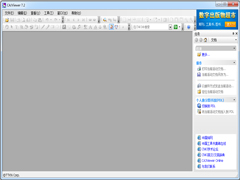 CAJViewer全文浏览器官方中文安装版 V7.2.0.117
CAJViewer全文浏览器官方中文安装版 V7.2.0.117 2022-11-22
2022-11-22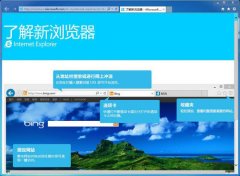 Internet Explorer 11 64位官方安装版 V11.0.9600
Internet Explorer 11 64位官方安装版 V11.0.9600 2022-12-21
2022-12-21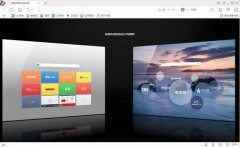 UC浏览器官方电脑版 V6.2.4098.3
UC浏览器官方电脑版 V6.2.4098.3 2022-11-15
2022-11-15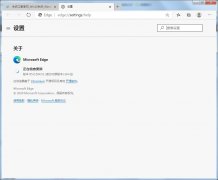 Microsoft Edge中文安装版(Edge浏览器) V92.0.902.78
Microsoft Edge中文安装版(Edge浏览器) V92.0.902.78 2023-02-23
2023-02-23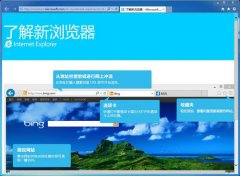 Internet Explorer 11 官方Win7安装版
Internet Explorer 11 官方Win7安装版 2022-12-13
2022-12-13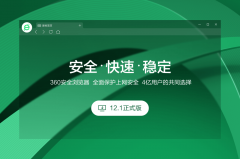 360安全浏览器64位官方安装版 V13.1.1776.0
360安全浏览器64位官方安装版 V13.1.1776.0 2022-11-16
2022-11-16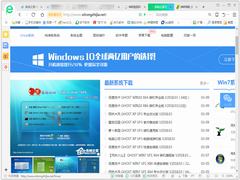 360安全浏览器官方正式版 V13.1.6200.0
360安全浏览器官方正式版 V13.1.6200.0 2022-12-15
2022-12-15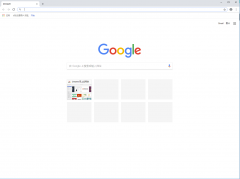 谷歌浏览器官方安装版(Google Chrome) V84.0.4147.89
谷歌浏览器官方安装版(Google Chrome) V84.0.4147.89 2022-12-07
2022-12-07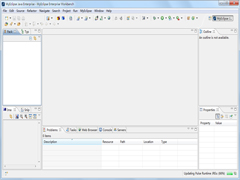 MyEclipse官方安装版 V4.0.0.0
MyEclipse官方安装版 V4.0.0.0 2022-12-30
2022-12-30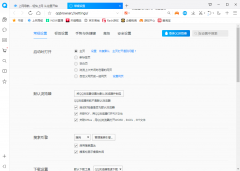 QQ浏览器官方正式版 V10.8.0
QQ浏览器官方正式版 V10.8.0 2022-12-22
2022-12-22